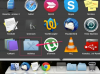Можда ћете морати да прилагодите нека подешавања ако померање додирне табле не ради.
Модерни лаптопи долазе са функцијом скроловања уграђеном у додирну таблу. Ако сте управо купили свој први лаптоп, приметићете додирну таблу на бази близу места где се отвара. Ако пређете прстом преко тачпеда, видећете да се курсор на страници рачунара помера. Постоје и два дугмета испод тачпеда. Постоје два начина да померате страницу надоле на лаптопу помоћу додирне табле и дугмади.
Старомодни начин
Корак 1
Потражите стрелице на десној страни странице. Једна тачка горе и једна доле. У дугачком, мршавом делу између стрелица налази се трака.
Видео дана
Корак 2
Пређите прстом преко тачпеда док се курсор не нађе изнад стрелице, рецимо стрелице надоле.
Корак 3
Кликните на лево дугме испод додирне табле. Он ће кликнути на стрелицу и померити страницу надоле. Алтернативно, можете да ухватите траку за померање (сива трака између стрелица) тако што ћете кликнути на лево дугме, држати га, а затим превлачити траку горе-доле по страници.
Контрола додирне табле
Корак 1
Погледајте своју тачпед. Већина лаптопова има ознаке на тачпеду са десне стране и на дну. Ово је тако да можете да превучете прстом преко њих и померите страницу у складу са тим.
Корак 2
Ставите прст на врх маркера на додирној плочи. Превуците га надоле и страница ће се померити надоле. Превуците га нагоре и страница ће се повући нагоре. Ако ово не функционише, покушајте да промените подешавања миша.
Корак 3
Идите у мени „Старт“ на рачунару. Идите на подешавања миша. У том прозору се налази картица под називом „Гестови“. Кликните на то. Означите поље у којем пише „Користи функцију померања“.